在使用电脑的过程中,如果我们觉得字太小,可以设置;觉得黑背景不好看,可以设置;窗口大小不合适,可以设置。总之,Windows10系统给我们提供了DOS命令提示符设置的窗口,下面小编就带给大家win10设置命令提示符的方法。
windows10设置命令提示符步骤:
1、右键点击左下角的开始,左键点击命令提示符,打开命令提示符;
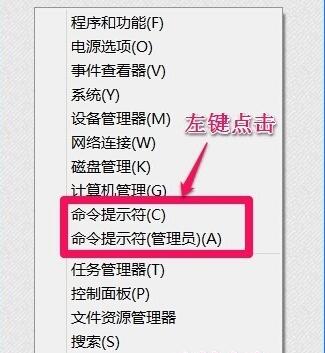
2、在打开的命令提示符窗口,右键点击标题栏空白处,左键点击下拉菜单中的属性,打开“命令提示符”属性窗口;
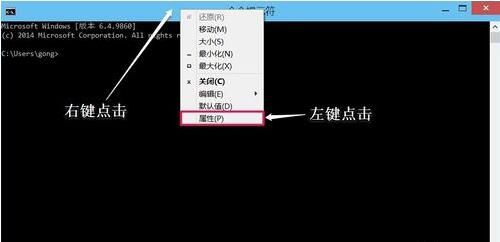
3、在“命令提示符”属性的选项标签下,可选择光标的大小,其它项目可以默认;
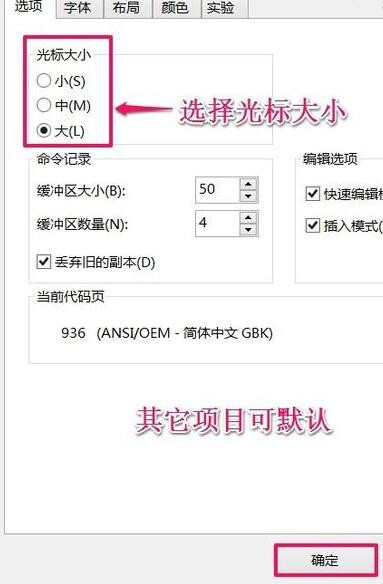
4、在“命令提示符”属性窗口,左键点击:字体,在字体标签下,可设置“命令提示符”中字体的大小,我这里设置为“20”,再点击:确定;

5、如果我们觉得命令提示符窗口的长高比例不合适,在“命令提示符”属性窗口,左键点击:布局,在布局标签下的窗口大小处调节宽度(I)和高度(E),再点击:确定;


6、如果我们想改变命令提示符的背景颜色,在在“命令提示符”属性窗口,左键点击:颜色,选择喜欢的背景; 如喜欢蓝色,我们就点击蓝色,再点击:确定,命令提示符的背景颜色就变为蓝色;
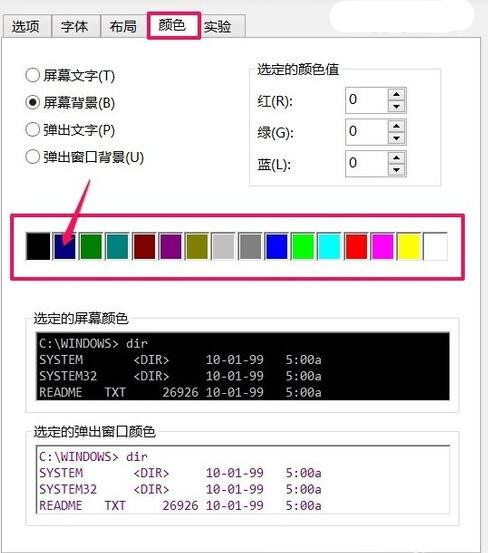

7、我们还可以命令提示符属性窗口的“实验”标签下进行有关设置,如果不太了解其中项目的有关用途,最好默认,别作更改。

上述设置就是win10设置命令提示符的操作步骤了,如果大家在windows10设置命令提示符的过程中遇到任何问题,都欢迎大家登录Win7之家查询相关资讯或教程。